LinkStationのEMモードとは?原因は?予防や事前予測は可能か?

バッファローのNAS製品、LinkStation/TeraStationの「EMモード」についてのブログ記事です。
機種によっては、「スタンバイモード」と表示される場合もあります。
なお、この記事で想定している読者は、次のA〜Cのいずれかに当てはまる人です。
- A. EMモードが何なのかわからない、なぜ起こるのか、を知りたい人
- B. EMモードを予防したり、事前に予測する方法を知りたい人
- C. EMモードが起きた時の対処法を知りたい人
この記事では、操作画面のスクリーンショットなども使いながらわかりやすく、リスクなどの注意点もできるだけ詳しく紹介します。
以下の「目次」では、A〜Cに該当する人ごとに見出しを設けていますので、必要に応じてそれぞれの項目からご覧ください。
また、記事の中では「NAS」という言葉が出てきますが、これはLinkStation/TeraStationも含めた、「ネットワーク接続型HDD」の一般的な名称です。
さらに、記事中で「NAS起動用ソフト」「ファームウェア」という言葉が出ますが、これらは全て「NASを動かすためのソフト」という同じ意味でとらえてください。
A. EMモードとは何なのか、なぜ起こるのか、を知りたい人へ
A-1. EMモードとは、NAS起動用ソフト(ファームウェア)が壊れて正常起動できない状態です
バッファローのNAS製品(LinkStation/TeraStation)以外では耳にすることがない「EMモード」という言葉ですが、もともとは英語の「エマージェンシー・モード(Emergency Mode)」の略称で、直訳すると「緊急モード」という意味です。
「緊急モード」だけだとあいまいな表現ですが、具体的に言うとNASの起動用のソフトウエア(ファームウェア)が壊れて、NASが正常に起動できない状態のことを言います。
なお、NASの機種によっては「EMモード」ではなく、「スタンバイモード」と表示される場合もあります。
A-2. EMモードの時は、こんな表示が出ます
NASNavigator2での表示
「EMモード」や「スタンバイモード」は、バッファローのNAS製品専用の管理ソフト「NASNavigator2」で表示されます。
NASに「EMモード」や「スタンバイモード」が発生している場合は、以下の画面のようにNASNavigator2で異常があるNASには緑色の「?マーク」が表示されます。
さらに、そのNASをマウスでクリックすると、画面の下に「EMモード」や「スタンバイモード」の表示がされます。
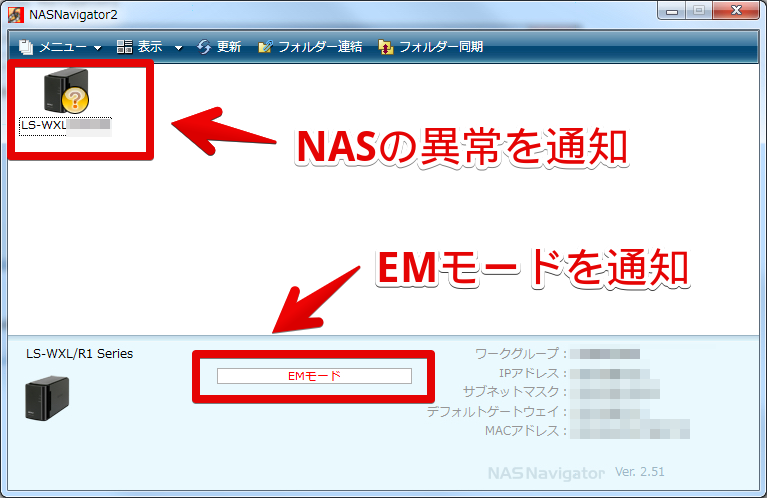
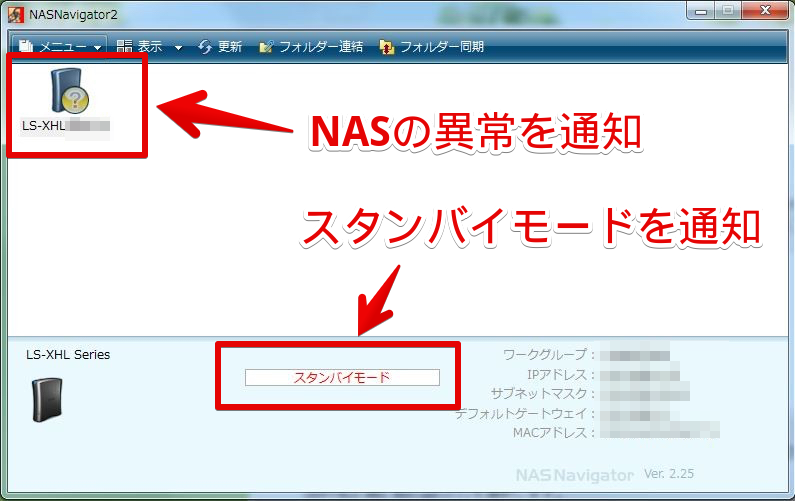
TeraStationの液晶パネルでの表示
TeraStation本体に液晶パネルが付いている機種の場合、以下の写真のように液晶パネルに「EMERGENCY MODE NO ARRAY INFO」と表示される場合もあります。
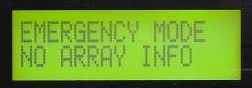
A-3. なぜEMモードが起きるのか?
EMモードが起きる原因としては、次のような要因があります。
ア. NAS使用中に急に電源を落としたり、停電や落雷があった場合
わざとNASの電源を落とすことはないと思いますが、NASがフリーズして反応がない場合に、やむを得ず電源を落としたことが引き金となり、NASのファームウェアが壊れて「EMモード」が起きることがあります。
また、停電や落雷などの自然現象で急なシャットダウンや過電流が流れることにより、NASのファームウェアが壊れて「EMモード」が起きる場合があります。
イ. NASの内蔵HDDが故障している・故障しかけている場合
NASの内蔵HDDが故障した結果、NASのファームウェアが壊れて「EMモード」が起きる場合があります。
あるいは、HDDの状態が徐々に悪化していって、前触れもなく突然「EMモード」が起きることもあります。
ウ. NAS本体の基板や電源が故障している場合
このパターンは、一般的には5年以上連続稼動しているなど使用年数が長いNASで起こりがちですが、ごく最近買ったNASで発生したケースを目撃したこともあります。
エ. NASのファームウェアのバグによる故障
これは発生度合いとしてはア〜ウほど多くありませんが、かつてファームウェアのバグにより「EMモード」が発生してNASが起動不能になったことがありました。
B. EMモードが起きるのを予防・予測することはできるか?
残念ながら、100%確実にEMモードを予防する方法はありません。
そこで、いくつかの有効な予防策を組み合わせて、「EMモード」を含めたNASの故障に準備する、という方法がベストです。
- ア. 定期的にバックアップを取る・・・最優先・最重要の予防策
- イ. NASのエラー通知機能を利用する
- ウ. NAS内蔵HDDの定期診断機能を利用する
- エ.停電などの予想外のシャットダウンに対応する
- オ.雷による故障を防止する
以下に、各項目について説明します。
ア. 定期的にバックアップを取る
バッファローのLinkStation/TeraStationでは、定期的・自動的にUSB外付けHDDや他のNASにバックアップを取る機能が最初から備わっています。
慣れない人は設定が面倒くさいかもしれませんが、「最も確実なデータ消失の予防策」として、必ずバックアップを設定するようにして下さい。
なお、バックアップを設定していたのに、何からの問題が起きて半年前からバックアップが取れていなかった、という悲劇をかなり目にしますので、毎月でも目視でバックアップ先のデータのタイムスタンプの確認や、ファイルが開けるかを確認するようにして下さい。
具体的なバックアップの設定方法などについては、以下の関連記事を参考にして下さい。
- 関連記事を開く:LinkStation/TeraStation バックアップ先はどこに指定するのが良いか
- 関連記事を開く:LinkStation/TeraStation バックアップのスケジュールの立て方
イ. NASのエラー通知機能を利用する
LinkStation/TeraStationには、何かトラブルが起きた・起きかかっている時は、設定しているメールアドレスにメールを送信する機能が付いています。
このメール通知機能は案外知らない人が多いと思いますが、最初の設定の手間だけなので、ぜひとも設定することをオススメします。
- 関連記事を開く:NASのメール通知設定を使う
ウ. NAS内蔵HDDの定期診断機能を利用する
これも最初からLinkStation/TeraStationには付いている機能なので、前項のメール通知とあわせて設定しておきましょう。
HDDの定期的な健康診断を行うことにより、まだ「EMモード」発生までは悪化してなくても、じきに発生しそうな場合は判明することがあります。
- 関連記事を開く:NASのHDDの定期的な健康診断を行う
エ. 停電などの予想外のシャットダウンに対応する
停電については、UPS(無停電電源装置)というバッテリーの親玉のような機器があるので、それを使うと30分〜1時間ぐらいまでの停電には対応できます。
UPSについては、以下のリンク先の記事で詳しく紹介しています。
オ. 雷による故障を防止する
落雷については、雷ガードのテーブルタップが各メーカーから発売されているので、それを使います。
しかし、最も確実なのは、雷が起きそうな時には、NASの電源をシャットダウンして、コンセントから抜くことには変わりありません。
C. EMモードが起きた時の対処法を知りたい人へ
C-1. EMモードが起きた時の対処法2つと、それぞれのメリット・デメリット
LinkStation/TeraStationで「EMモード」「スタンバイモード」が起きた時は、次の2つの対処法しかありません。
- ①パソコンとNASをLANケーブルで直結して、ファームウェアのアップデートを行う
- ②NAS内臓のHDDを取り出して、データを救出する
以下にそれぞれのメリット・デメリットをあげますが、①の「ファームウェアのアップデート」にはデータ消失のリスクが常に付きまといますので、
- 「バックアップを取っているのでNASの修理が優先」なら①
- 「データ救出が最優先」であれば②
になります。
では、以下よりそれぞれの方法のメリット・デメリットを詳しく見ていきます。
①パソコンとNASをLANケーブルで直結して、ファームウェアのアップデートを行う
メリット
- 成功すれば、今まで通りNASが使えるようになる
デメリット
- 失敗すれば、NASに保存しているデータが全て消失する可能性がある
- 有線LAN端子が付いてないWindows/Macの場合、「USB接続型のLAN接続アダプタ」を購入する必要がある
②NAS内臓のHDDを取り出して、データを救出する
メリット
- 成功すれば、NASに保存しているデータが取り出せる
デメリット
- NASの内蔵HDDが1台だけやRAID1(ミラーリング)設定の場合にしか試せない
- 内蔵HDDが交換式でないNASの場合、NAS外部ケースを破壊する必要がある
C-2. パソコンとNASを直結してファームウェアをアップデート
この方法は、NAS本体とWindows/MacをLANケーブルで直結して、NASのファームウェアをアップデートする方法です。
WindowsとMacでは操作方法が異なりますが、具体的な手順を詳しく別のページで詳しく説明していますので、それぞれ以下のリンク先を御覧ください。
オススメの「USB接続型のLAN接続アダプタ」についても紹介しています。
C-3. NAS内蔵のHDDを取り出してデータを救出
LinkStation/TeraStationから内蔵HDDを取り出してデータを救出する手順については、次のリンク先を御覧ください。
C-4. それでもデータ復旧が出来ない時は
上記いずれの方法でもデータ復旧ができなかった場合や、自分でやるのは不安、やり方がよく分からなかったり、速く・確実・安全にデータ復旧を考えているならば、当社のデータ復旧をご利用ください。
お問い合わせ・見積もりは、以下のボタンからとなります。
当社のデータ復旧のご案内
復旧料金は復旧データ納品後に後払い
復旧失敗時は復旧料金0円、ただし宅急便の往復送料実費のみご負担
作業日数は2-3日(症状により延長の場合あり)
・HDD:33,000円
・NAS:55,000円
(RAID対応の場合は22,000円追加)
(当社ではHDDの内部分解が必要な重度の物理障害には対応していません。ただし、重度でも対応可能な提携他社を紹介することができますので、重度の場合でもご連絡ください。)



